文章详情页
win7100m分区合并方法
浏览:7日期:2023-02-08 11:56:00
在win7中使用电脑的时候很多用户用久了都会觉得自己的磁盘空间不足了,这时候就会需要进行分区合并,那么该怎么进行操作呢?下面就带来了教程一起看看吧。
win7100m怎么分区合并:1、点击左下角开始,点击“计算机”选择“管理”。
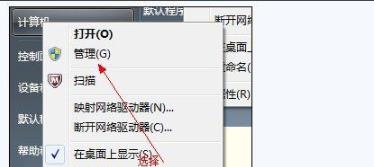
2、随后可以看到“磁盘管理”,点击管理,即可查看各个分区的信息。
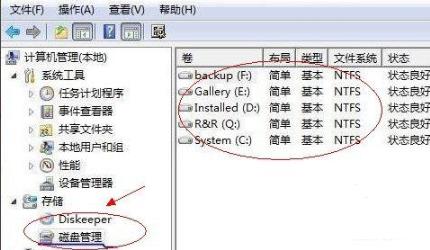
3、随后即可将空闲空间比较大的磁盘进行压缩,将要压缩大小x1024MB即可求出填写空间量。
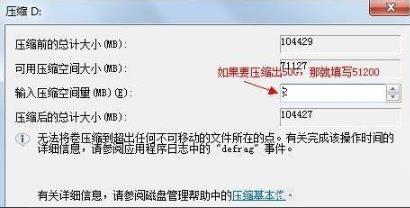
4、压缩完后可以看到磁盘中多出一个绿色分区的“未分区磁盘”。
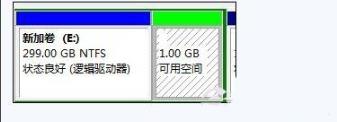
5、最后将未分区磁盘空间分配到c盘即可。
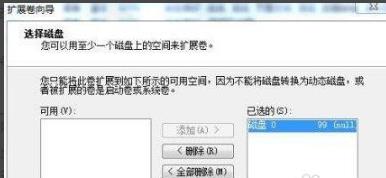
你可能还想看:win7100m分区作用详情
以上就是好吧啦网为您带来的win7100m分区合并方法,进入本地磁盘对空间进行压缩,想了解更多的问题请收藏好吧啦网哟。欢迎您的查看。
以上就是win7100m分区合并方法的全部内容,望能这篇win7100m分区合并方法可以帮助您解决问题,能够解决大家的实际问题是好吧啦网一直努力的方向和目标。
上一条:win7100m隐藏分区删除方法下一条:win7100m分区作用详情
相关文章:
排行榜

 网公网安备
网公网安备